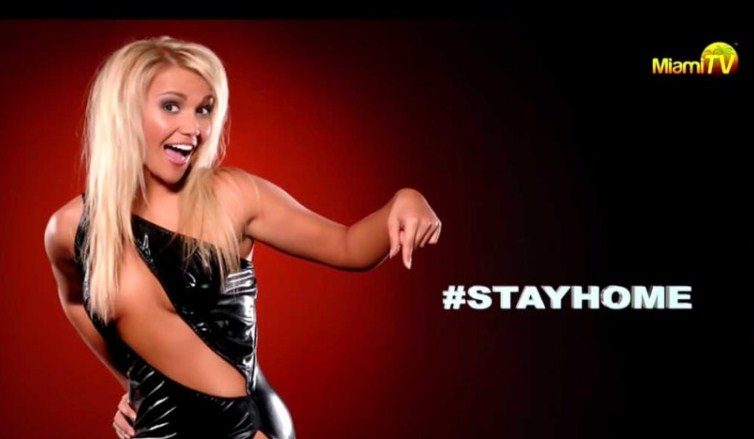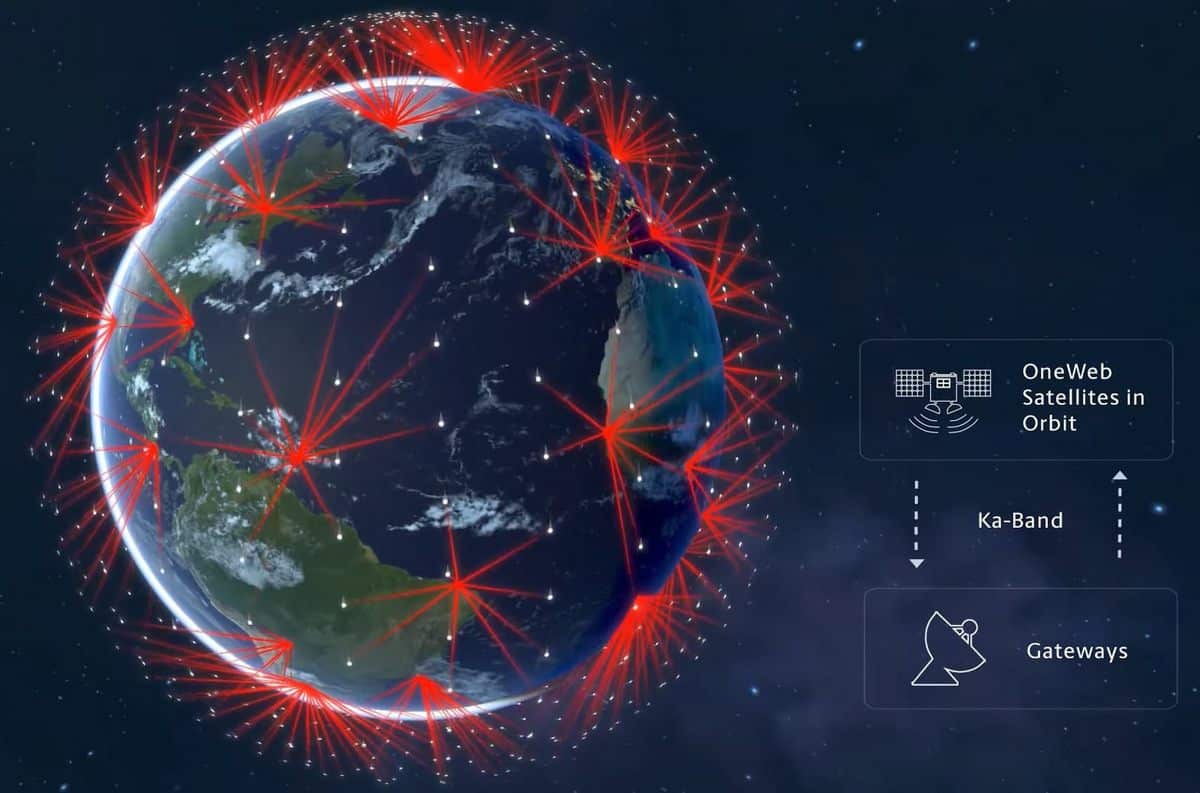একটি ফোনের সাথে ফিটনেস ব্রেসলেট কীভাবে সংযুক্ত করবেন এবং ফোনের সাথে আবদ্ধ না হয়ে কীভাবে এটি সেট আপ করবেন, একটি স্মার্ট স্মার্ট ব্রেসলেট ফোনের সাথে সংযুক্ত না হলে কীভাবে একটি স্মার্ট ব্রেসলেট কাজ করে, কী করতে হবে, কীভাবে একটি স্মার্ট স্ট্র্যাপ বাঁধবেন একটি অ্যান্ড্রয়েড এবং আইফোন।
- স্মার্ট স্মার্ট ব্রেসলেট, একটি চাবুক কিন্তু একটি দরকারী গ্যাজেট না শুধুমাত্র
- কীভাবে আপনার ফোনে একটি স্মার্ট ফিটনেস ব্রেসলেট সংযুক্ত করবেন
- অ্যান্ড্রয়েড চলমান স্মার্টফোনের সাথে ব্রেসলেট সংযুক্ত করা হচ্ছে
- একটি আইফোনের সাথে একটি স্মার্ট ব্রেসলেট কীভাবে সংযুক্ত করবেন: বাঁধাই, অ্যাপ্লিকেশন সেট আপ এবং কার্যকারিতা
- একটি ব্রেসলেট একটি বাঁধাই সঙ্গে সামঞ্জস্য
- ফোন-মুক্ত সেটআপ
- জনপ্রিয় স্ট্র্যাপ মডেলগুলি সংযুক্ত এবং কনফিগার করা
- Mi Band 4 কানেক্ট করা হচ্ছে
- ব্রেসলেট আইফোন মডেল সংযোগ
- চীনাদের সংযোগ এবং স্থাপন করা
- স্মার্ট ব্রেসলেট ফোনের সাথে সংযোগ করে না – কী করবেন?
- প্রোগ্রাম বা ফার্মওয়্যারের সাথে অসুবিধা
স্মার্ট স্মার্ট ব্রেসলেট, একটি চাবুক কিন্তু একটি দরকারী গ্যাজেট না শুধুমাত্র
আধুনিক বিশ্বে, স্বাস্থ্য সূচকগুলি পর্যবেক্ষণ করা কেবল প্রয়োজনীয় নয়, প্রয়োজনীয়ও। বিশেষভাবে ডিজাইন করা ডিভাইসগুলি এতে সহায়তা করে – ব্রেসলেট, যা শুধুমাত্র খেলাধুলার জন্যই নয়, দৈনন্দিন জীবনেও ব্যবহৃত হয়। অধিগ্রহণের পরে, স্বাভাবিকভাবেই প্রশ্ন ওঠে: কেনা ফিটনেস ব্রেসলেট কীভাবে কাজ করে, কীভাবে এটি সঠিকভাবে কনফিগার করা যায় এবং স্মার্টফোনের সাথে সংযুক্ত করা যায়। অ্যান্ড্রয়েড অপারেটিং সিস্টেম সমর্থন করে এমন একটি ফোনে একটি স্মার্ট ব্রেসলেট সংযোগ করা সহজ৷ স্মার্ট ঘড়ি উপস্থিত হওয়া সত্ত্বেও এই জাতীয় ডিভাইসগুলি জনপ্রিয়। https://cxcvb.com/perenosimye-smart-ustrojstva/smart-chasy-i-fitnes-braslety/amazfit-gts.html অ্যাপ্লিকেশনগুলির প্রধান পরিসর হল কিছু স্বাস্থ্য সূচক ট্র্যাক করা এবং ক্রীড়া প্রশিক্ষণের ফলাফল রেকর্ড করা৷
কীভাবে আপনার ফোনে একটি স্মার্ট ফিটনেস ব্রেসলেট সংযুক্ত করবেন
নির্মাতারা নির্দেশ করে যে একটি ফিটনেস ব্রেসলেট ফোনের সাথে আবদ্ধ না থাকলে সঠিকভাবে এবং সম্পূর্ণরূপে কাজ করতে সক্ষম হবে না। সমস্ত প্রাসঙ্গিক ডেটা একটি বিশেষ প্রোগ্রামের সাথে সিঙ্ক্রোনাইজ করা হয় যা ডিভাইসে ডাউনলোড এবং ইনস্টল করা আবশ্যক। এই কারণেই আপনাকে কীভাবে সংযোগ এবং সিঙ্ক্রোনাইজ করতে হবে তা আগে থেকেই জানতে হবে, যাতে একটি ব্রেসলেট কেনার পরে আপনি সময় বাঁচাতে পারেন এবং দ্রুত এটি ব্যবহার শুরু করতে পারেন।
অ্যান্ড্রয়েড চলমান স্মার্টফোনের সাথে ব্রেসলেট সংযুক্ত করা হচ্ছে
অ্যান্ড্রয়েড অপারেটিং সিস্টেমে চালিত একটি ফোনে কীভাবে ফিটনেস ব্রেসলেট সংযোগ করবেন তা আপনাকে বিবেচনা করতে হবে। সংযোগ নীতি বিভিন্ন চীনা মডেল সহ উত্পাদিত স্মার্টফোন বিকল্পগুলির 90% জন্য একই রকম, তাই অ্যালগরিদম, অর্থাৎ, কর্মের বর্তমান ক্রম, একটি ভিত্তি হিসাবে নেওয়া যেতে পারে:
- ব্রেসলেট সম্পূর্ণরূপে চার্জ করা আবশ্যক (চার্জের 70-80% অনুমোদিত)। এটি প্রয়োজনীয় যাতে সংযোগ এবং কনফিগারেশন প্রক্রিয়া বাধাগ্রস্ত না হয়।
- পরবর্তী ধাপ হল আপনার স্মার্টফোনে (ওয়্যারলেস বা মোবাইল) ইন্টারনেট সংযোগ পরীক্ষা করা। মডেলের জন্য সর্বশেষ ফার্মওয়্যার ইনস্টল করতে বা ফোনের সাথে ব্রেসলেট লিঙ্ক করার জন্য প্রোগ্রামটি ডাউনলোড করার জন্য এটির প্রয়োজন হবে।
- এর পরে, আপনাকে আপনার স্মার্টফোনে ব্লুটুথ সক্ষম করতে হবে।
- পরবর্তী পদক্ষেপটি হল একটি অ্যাপ্লিকেশন ডাউনলোড এবং ইনস্টল করা, যেমন Zepp Life (প্রোগ্রামটি বেশ ভাল কাজ করে, কিন্তু বাস্তব ফলাফল প্রদর্শনে বিলম্ব হতে পারে), যদি আপনার কাছে একটি ব্রেসলেট থাকে, উদাহরণস্বরূপ, Xiaomi থেকে।
- তারপর নিবন্ধন সঞ্চালিত হয়.
বিভিন্ন নির্মাতাদের থেকে স্মার্ট ব্রেসলেট সংযোগ এবং কনফিগার করার জন্য অ্যাপ্লিকেশন: [ক্যাপশন id=”attachment_14163″ align=”aligncenter” width=”750″]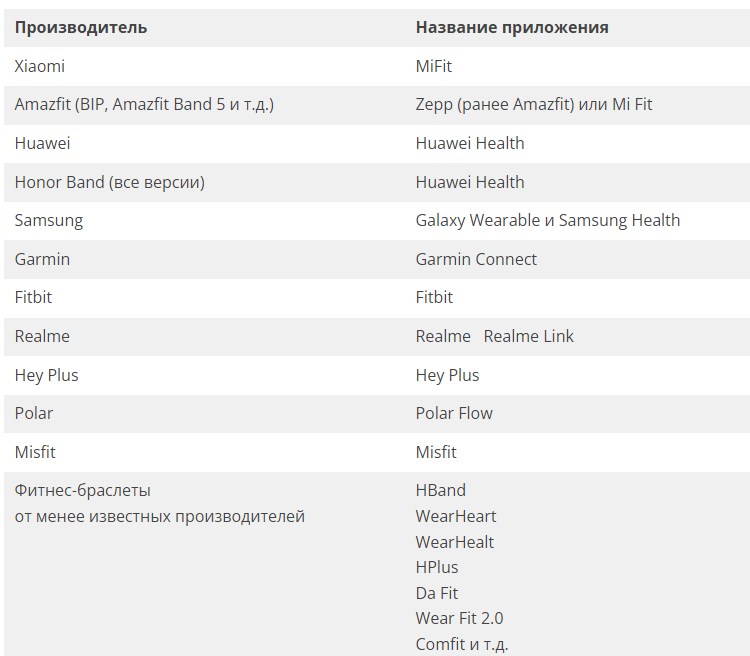 স্মার্ট ব্রেসলেট সংযোগ এবং সেট আপ করার জন্য অ্যাপ্লিকেশনগুলি [/ ক্যাপশন] কীভাবে একটি ফোনের সাথে একটি ফিটনেস ব্রেসলেট সিঙ্ক্রোনাইজ করবেন, একটি স্মার্ট ব্রেসলেট সংযোগ এবং কনফিগার করবেন: https://youtu.be/RDBlLnU-vDw এটি লক্ষ করা উচিত যে 90% স্মার্ট ব্রেসলেট প্রোগ্রামের সাথে কোন সংযোগ না থাকলে এবং এতে একটি অ্যাকাউন্ট না থাকলে কাজ করবে না। তৈরি করা অ্যাকাউন্টে পরিবর্তন করাও সম্ভব হবে। এটি সরাসরি ডিভাইসে করা হয়। আপনি অক্ষম বা বৈশিষ্ট্য যোগ করতে পারেন. প্রয়োজনে, সময় সেট করার অনুমতি দেওয়া হয় (যদি একটি ব্যর্থতা ঘটে তবে আপনাকে গ্রীষ্ম বা শীতকালীন মূল্যে স্যুইচ করতে হবে) বা একই ব্র্যান্ডের অধীনে উত্পাদিত অন্যান্য পণ্যগুলিকে সংযুক্ত করতে হবে। অনুমোদনের একটি অতিরিক্ত সম্ভাবনা প্রদান করা হয়, উদাহরণস্বরূপ, একটি Google অ্যাকাউন্টের মাধ্যমে৷
স্মার্ট ব্রেসলেট সংযোগ এবং সেট আপ করার জন্য অ্যাপ্লিকেশনগুলি [/ ক্যাপশন] কীভাবে একটি ফোনের সাথে একটি ফিটনেস ব্রেসলেট সিঙ্ক্রোনাইজ করবেন, একটি স্মার্ট ব্রেসলেট সংযোগ এবং কনফিগার করবেন: https://youtu.be/RDBlLnU-vDw এটি লক্ষ করা উচিত যে 90% স্মার্ট ব্রেসলেট প্রোগ্রামের সাথে কোন সংযোগ না থাকলে এবং এতে একটি অ্যাকাউন্ট না থাকলে কাজ করবে না। তৈরি করা অ্যাকাউন্টে পরিবর্তন করাও সম্ভব হবে। এটি সরাসরি ডিভাইসে করা হয়। আপনি অক্ষম বা বৈশিষ্ট্য যোগ করতে পারেন. প্রয়োজনে, সময় সেট করার অনুমতি দেওয়া হয় (যদি একটি ব্যর্থতা ঘটে তবে আপনাকে গ্রীষ্ম বা শীতকালীন মূল্যে স্যুইচ করতে হবে) বা একই ব্র্যান্ডের অধীনে উত্পাদিত অন্যান্য পণ্যগুলিকে সংযুক্ত করতে হবে। অনুমোদনের একটি অতিরিক্ত সম্ভাবনা প্রদান করা হয়, উদাহরণস্বরূপ, একটি Google অ্যাকাউন্টের মাধ্যমে৷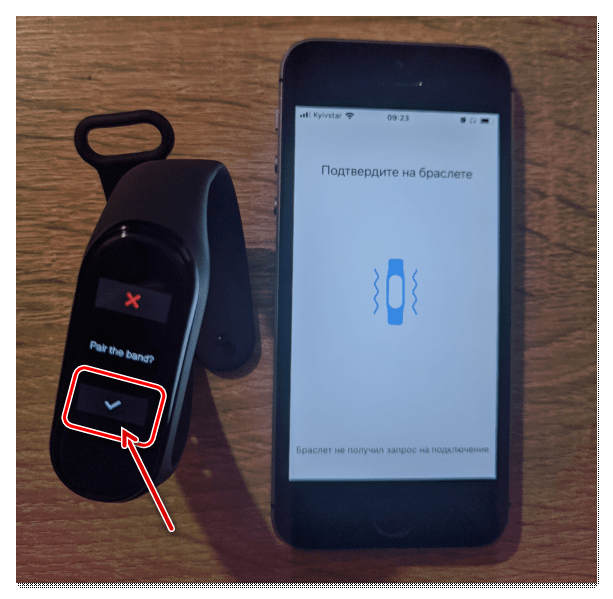 অনুমোদনের পরে, আপনি সংযোগ সেটিংসে যেতে পারেন। এর পরে, স্মার্টফোনটি একটি বিকল্প চালু করবে যা একটি নতুন সংযুক্ত ডিভাইসের জন্য অনুসন্ধান করবে।
অনুমোদনের পরে, আপনি সংযোগ সেটিংসে যেতে পারেন। এর পরে, স্মার্টফোনটি একটি বিকল্প চালু করবে যা একটি নতুন সংযুক্ত ডিভাইসের জন্য অনুসন্ধান করবে।
এই উদ্দেশ্যে, অনেক নির্মাতারা নির্দেশ করে যে আপনাকে স্মার্ট ব্রেসলেটটি যতটা সম্ভব স্মার্টফোনের কাছাকাছি আনতে হবে।
ব্রেসলেটটি সনাক্ত হওয়ার সাথে সাথে এটি একটি কম্পনের সাথে আপনাকে অবহিত করবে। এর পরে, আপনাকে ডিভাইসের প্রদর্শনের আইকনে ক্লিক করতে হবে। এই ক্রিয়াটি ঘটে যাওয়া সংযোগের সত্যতা নিশ্চিত করার পর্যায়টি বহন করে। ইনস্টল করা অ্যাপ্লিকেশনটি তারপর ব্রেসলেটের জন্য আপ-টু-ডেট আপডেট আছে কিনা তা পরীক্ষা করবে এবং প্রয়োজনে স্বয়ংক্রিয়ভাবে সেগুলি ইনস্টল করবে। দয়া করে মনে রাখবেন যে প্রথম ব্যবহারের আগে, অ্যাপ্লিকেশনটি কীভাবে এটি ব্যবহার করতে হয় তার একটি সংক্ষিপ্ত নির্দেশনা দেখাবে। এতে স্পোর্টস ডিভাইসের প্রধান ফাংশন এবং ক্ষমতা থাকবে। দেখার পরে, এটি নিশ্চিত করতে চেকমার্কে ক্লিক করার জন্যই থাকে। এই পর্যায়টি একটি স্মার্ট ফিটনেস ব্রেসলেট বাঁধাই এবং সেট আপ করার জন্য অ্যালগরিদমের চূড়ান্ত। আপনি একটি স্মার্ট ব্রেসলেট কী এবং সংযোগের প্রাথমিক মুহুর্তে এটি কীভাবে সেট আপ করবেন তা নির্ধারণ করার পরে, আপনি আরও সূক্ষ্ম সেটিংসে যেতে পারেন।
একটি আইফোনের সাথে একটি স্মার্ট ব্রেসলেট কীভাবে সংযুক্ত করবেন: বাঁধাই, অ্যাপ্লিকেশন সেট আপ এবং কার্যকারিতা
আপনি যদি একটি ফিটনেস ব্রেসলেট কিনে থাকেন এবং এটি iOS এ চলে এমন একটি ফোনের সাথে সংযোগ না করে, তাহলে আপনাকে ব্লুটুথ চালু করতে হবে, যেহেতু এই ধরনের ডিভাইসগুলি এই ওয়্যারলেস বিকল্পটি ব্যবহার করে সংযোগ করে। আবদ্ধ করার জন্য, আপনাকে আপনার স্মার্টফোনের প্রধান সেটিংসে যেতে হবে, তারপরে ব্লুটুথে যান এবং সেখানে অনুসন্ধানটি চালু করুন। পাওয়া ডিভাইসগুলির মধ্যে, আপনাকে একটি ব্রেসলেট নির্বাচন করতে হবে এবং এটির সাথে সংযোগ করতে হবে। কিছু ক্ষেত্রে, এটি একটি পাসওয়ার্ড লিখতে প্রয়োজন হতে পারে. এটি নির্দেশাবলীতে নির্দেশিত, যা ডিভাইসের সাথে সংযুক্ত করা আবশ্যক।
একটি গুরুত্বপূর্ণ সুপারিশ: আপনাকে ব্রেসলেট এবং স্মার্টফোনের সামঞ্জস্যের দিকে বিশেষ মনোযোগ দিতে হবে, যেহেতু নতুন প্রজন্মগুলি প্রায়শই শুধুমাত্র সেই স্মার্টফোনগুলির সাথে সংযুক্ত থাকে যেগুলির iOS সংস্করণ 10.0 বা উচ্চতর ইনস্টল করা আছে। আরও, বাইন্ডিং এবং কনফিগারেশন প্রক্রিয়াটি অ্যান্ড্রয়েড ডিভাইসগুলির জন্য ব্যবহৃত হয়।
একটি ব্রেসলেট একটি বাঁধাই সঙ্গে সামঞ্জস্য
এই পর্যায়ে, আপনাকে নিশ্চিত করতে হবে যে ব্রেসলেটটি চার্জ করা এবং চালু করা হয়েছে। এখানে এটি মনে রাখা গুরুত্বপূর্ণ যে 90% নির্মাতারা চালু করার জন্য একটি বিশেষ বোতাম তৈরি করেন না, যেহেতু চার্জিংয়ের সাথে সংযুক্ত হওয়ার সাথে সাথে ডিভাইসটি কাজ শুরু করে। Xiaomi Mi ব্যান্ড ব্র্যান্ডের ডিভাইসগুলিতে চার্জযুক্ত ব্যাটারি থাকলে সবসময় চালু থাকে। ফিটনেস ব্রেসলেটটি সঠিকভাবে কাজ করার জন্য, আপনাকে ভবিষ্যতে এটি কীভাবে সেট আপ করতে হবে তা জানতে হবে। এটি করার জন্য, এটি মনে রাখা গুরুত্বপূর্ণ যে ব্লুটুথের মাধ্যমে সংযোগ করার সময়, আপনাকে একটি মালিকানাধীন মোবাইল অ্যাপ্লিকেশনের মাধ্যমে ডিভাইসটিকে একচেটিয়াভাবে কনফিগার করতে হবে, উদাহরণস্বরূপ, হেডফোনের মতো নয়।
অ্যাপ্লিকেশনটিতে নিবন্ধন করার বিষয়ে নিশ্চিত হওয়ারও সুপারিশ করা হয়, এমনকি যখন ডিভাইসটি আপনাকে একটি বাঁধাইয়ের সাথে সেট আপ করার অনুমতি দেয়, কিন্তু একটি বিশেষ অ্যাপ্লিকেশনে নিবন্ধন না করেও। ডেটার নিরাপত্তা নিশ্চিত করার জন্য একটি অ্যাকাউন্ট তৈরি করা প্রয়োজন, উদাহরণস্বরূপ, একটি স্মার্টফোনের ভাঙ্গন বা ক্ষতির ক্ষেত্রে।
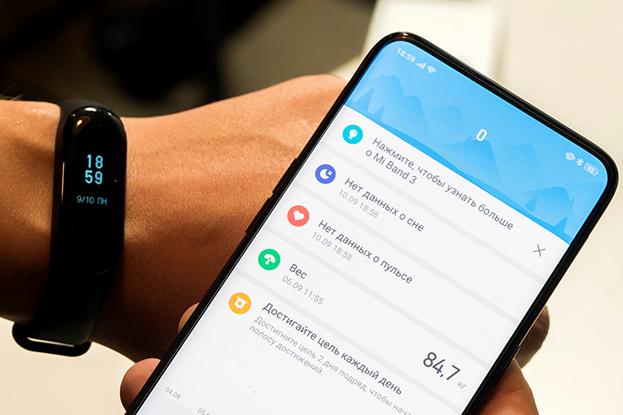
ফোন-মুক্ত সেটআপ
ফোনের সাথে আবদ্ধ না হয়ে কীভাবে একটি স্মার্ট ব্রেসলেট সেট আপ করবেন তা জানা গুরুত্বপূর্ণ। উদাহরণস্বরূপ, যখন ডিভাইসটি ইতিমধ্যেই অন্য স্মার্টফোনের সাথে সংযুক্ত থাকে তখন এটি প্রয়োজন হয়, বা ট্র্যাকিংয়ের জন্য ডিভাইসে প্রদত্ত সমস্ত বৈশিষ্ট্যের প্রয়োজন হয় না। এই ক্ষেত্রে, বিকল্প এবং বৈশিষ্ট্য যেমন:
- সাধারণ স্বাস্থ্য তথ্য সংগ্রহ।
- বিজ্ঞপ্তিতে দ্রুত অ্যাক্সেস।
ব্যবহার করা যেতে পারে:
- পেডোমিটার।
- শরীরের তাপমাত্রা নিরীক্ষণ।
- অক্সিজেন স্তর নির্দেশক।
- সময়।
- তারিখ.
- ক্যালকুলেটর (যদি আপনার ডিভাইসে থাকে)।
- ক্যালোরি
একটি স্বতন্ত্র সংস্করণে, ব্রেসলেট আপনাকে একটি অ্যালার্ম ঘড়ি ব্যবহার করার অনুমতি দিতে পারে (সব মডেল নয়)। আপনাকে আরও মনে রাখতে হবে যে ডিভাইস দ্বারা পরিমাপ করা ডেটা, প্রাপ্ত তথ্য কিছুক্ষণ পরে আপডেট করা হয়। এই ধরনের ডিভাইসে মেমরির অল্প পরিমাণের কারণে এটি ঘটে। এই কারণেই তথ্য ট্র্যাক করা এবং তুলনা করা বেশ কঠিন হবে, উদাহরণস্বরূপ, নেওয়া পদক্ষেপগুলির উপর, ওজন হ্রাস করা, স্মার্টফোনের সাথে আবদ্ধ না হয়ে।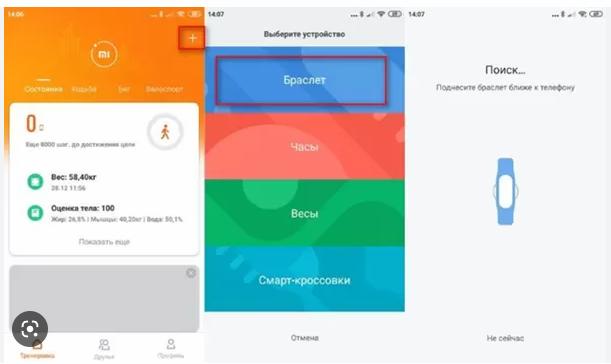
জনপ্রিয় স্ট্র্যাপ মডেলগুলি সংযুক্ত এবং কনফিগার করা
Xiaomi (Mi ব্যান্ড), Honor, Huawei বা Laifan থেকে ব্রেসলেট সহ মডেলগুলি কেনার পরে, সেগুলিকে কীভাবে সংযুক্ত করা যায় তা নিয়ে প্রশ্ন ওঠে৷ মূল নীতিটি উপরে বর্ণিত একটির অনুরূপ। স্মার্টফোনে কোন অ্যাপ্লিকেশনগুলি ইনস্টল করা হবে তার মধ্যে পার্থক্য রয়েছে, যেহেতু প্রতিটি মডেলের (ব্র্যান্ড) নিজস্ব প্রোগ্রাম রয়েছে। এটিতে ব্রেসলেটটির অপারেশনের জন্য আরও সেটিংস তৈরি করা হবে। প্রথম পর্যায়ে, আপনাকে অ্যাপ্লিকেশনটি ডাউনলোড করতে হবে (অফিসিয়াল ওয়েবসাইট বা গুগল বা অ্যাপল স্টোর থেকে)। আপনাকে এটিও বিবেচনা করতে হবে যে অ্যাপ্লিকেশনটি ইনস্টল এবং চালানোর পরে, এটি আপনাকে নিবন্ধন করতে অনুরোধ করবে। কিছু প্রোগ্রাম নিবন্ধন ছাড়াই কাজ করে, কিন্তু সীমিত মোডে। এছাড়াও, অ্যাপ্লিকেশনগুলি অতিরিক্তভাবে অনুরোধ করতে পারে, উদাহরণস্বরূপ, একটি ফোন নম্বর। কিছু আপনাকে মেইলের মাধ্যমে, Facebook বা অন্যান্য অনুরূপ পরিষেবার মাধ্যমে নিবন্ধন করার অনুমতি দেয়। যদি একটি স্মার্টফোন ব্যবহার করে নিবন্ধন করা হয়, তবে প্রোগ্রামটি অতিরিক্তভাবে একটি লগইন এবং পাসওয়ার্ডের জন্য অনুরোধ করতে পারে। যদি অ্যাপ্লিকেশনটির জন্য একটি চীনা ফোন নম্বরের প্রয়োজন হয়, তবে আপনি এটিতে একটি স্মার্টফোনের মাধ্যমে নয়, অফিসিয়াল ওয়েবসাইটের মাধ্যমে নিবন্ধন করতে পারেন।
Mi Band 4 কানেক্ট করা হচ্ছে
এই ক্ষেত্রে, আপনাকে প্রথমে মালিকানাধীন Mi Fit অ্যাপ্লিকেশন খুলতে হবে। তারপর আপনাকে আপনার অ্যাকাউন্ট দিয়ে লগ ইন করতে হবে, বা নির্দেশাবলী অনুসরণ করে নিবন্ধন করতে হবে। পরবর্তী ধাপ হল উপলব্ধ ডিভাইসের তালিকা থেকে ব্রেসলেট নির্বাচন করা। এটা বিবেচনা করা গুরুত্বপূর্ণ যে Mi Band 4 মডেলকে পেয়ার করার জন্য গ্যাজেটটি অবশ্যই চার্জ করা উচিত। যখন ব্রেসলেটটি কম্পিত হয় এবং ট্র্যাকার চিত্রটি স্ক্রিনে উপস্থিত হয়, তখন ডিভাইসগুলির সফল জোড়া লাগানোর জন্য আপনাকে বোতাম টিপতে হবে। Mi Band 4 এর সংক্ষিপ্ত বিবরণ, সংযোগ এবং প্রথম সেটআপ: https://youtu.be/oCW3hBE_EYs
ব্রেসলেট আইফোন মডেল সংযোগ
সংযোগের নীতি একই হবে। প্রোগ্রামটি অফিসিয়াল স্টোর থেকে ডাউনলোড করতে হবে এবং আপনার স্মার্টফোনে ইনস্টল করতে হবে এবং তারপরে স্ক্রিনে নির্দেশাবলী অনুসরণ করুন।
চীনাদের সংযোগ এবং স্থাপন করা
স্মার্ট ব্রেসলেটটিকে ফোনে সংযুক্ত করার জন্য এবং কনফিগার করার জন্য, প্রধান পদক্ষেপগুলি অন্যান্য নির্মাতাদের অনুরূপভাবে সঞ্চালিত হয়। ডিভাইস জোড়া দেওয়ার পরে, কিছু মডেল এবং অ্যাপ্লিকেশন নির্দেশাবলী দেখায়। এটি এড়িয়ে যাওয়া গুরুত্বপূর্ণ, কারণ এটি আপনাকে একটি স্মার্ট ফিটনেস ডিভাইসের মৌলিক ক্ষমতাগুলির সাথে পরিচয় করিয়ে দেবে। এছাড়াও, অ্যাপ্লিকেশনটির জন্য আপনাকে প্রথম সেটিংস করতে হতে পারে। উদাহরণস্বরূপ, আপনি প্যারামিটার সেট করতে পারেন – উচ্চতা, ওজন, লিঙ্গ, বয়স, আপনাকে একটি অঞ্চল নির্বাচন করতে হবে, তারিখ এবং সময় সেট করতে হবে। ডিভাইসটির ব্যক্তিগত ডেটা প্রয়োজন যাতে স্মার্ট গ্যাজেট সঠিকভাবে বিভিন্ন পরামিতি গণনা করে, উদাহরণস্বরূপ, প্রতিদিন পোড়ানো ক্যালোরির সংখ্যা। সব সময় ট্রেকার পরার আগে একটি নির্দিষ্ট সংখ্যক সমন্বয় করা ভাল। স্মার্ট অ্যালার্ম ঘড়ি, নিয়মিত হার্ট রেট পর্যবেক্ষণ, ঘুম পর্যবেক্ষণ চালু করার জন্য এটি প্রয়োজনীয়।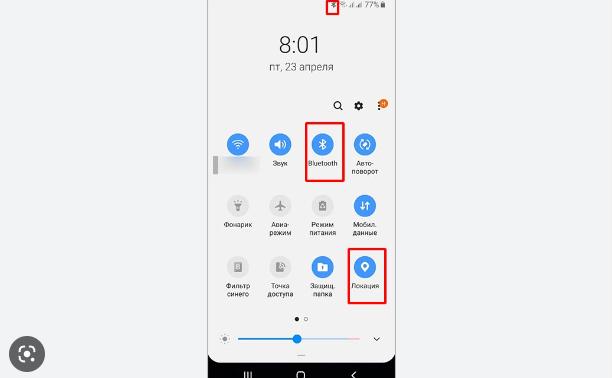
স্মার্ট ব্রেসলেট ফোনের সাথে সংযোগ করে না – কী করবেন?
যদি স্মার্ট ব্রেসলেটটি একটি অ্যান্ড্রয়েড বা iOS ফোনের সাথে সংযোগ না করে, তাহলে আপনাকে অবিলম্বে ডিভাইসটি ফেরত দিতে হবে না। কারণ হতে পারে ব্লুটুথের সমস্যা। এটি অন-স্ক্রীন শিলালিপি দ্বারা নির্দেশিত হতে পারে যেমন “কোনও ডিভাইস উপলব্ধ নেই” বা “ঘড়িটিকে ফোনের কাছাকাছি আনুন।” 90% ক্ষেত্রে, স্মার্টফোনে ইনস্টল করা অ্যাপ্লিকেশনটি নিজেই ব্লুটুথের সাথে সংযোগ করার অনুমতির অনুরোধ করে। যদি এটি না ঘটে তবে আপনাকে এটি নিজেই চালু করতে হবে। এই উদ্দেশ্যে, এটি বিজ্ঞপ্তি পর্দা সরানো যথেষ্ট। তারপরে আপনাকে ব্লুটুথ বা সেটিংস আইকনে ক্লিক করতে হবে। তারপর সেটিংস এবং সংযোগে যান।
প্রোগ্রাম বা ফার্মওয়্যারের সাথে অসুবিধা
এগুলি প্রায়শই ঘটে যখন একটি ফিটনেস ডিভাইসে একটি অনানুষ্ঠানিক ফার্মওয়্যার ইনস্টল করা হয়, বা একটি তৃতীয় পক্ষের মোবাইল অ্যাপ্লিকেশন যা অফিসিয়াল প্রস্তুতকারকের দ্বারা সমর্থিত নয়৷ যেহেতু ফোন এবং ব্রেসলেটের বিভিন্ন মডেলের কিছু ফাংশন সঠিকভাবে কাজ নাও করতে পারে, সেগুলির মধ্যে প্রায়শই সঠিক জোড়ায় অসুবিধা হয়। এই ক্ষেত্রে, আপনাকে ফার্মওয়্যার বা মোবাইল অ্যাপ্লিকেশনটি পুনরায় ইনস্টল বা আপডেট করতে হবে। প্রোগ্রামের অফিসিয়াল সংস্করণে, আপডেট করার পরে ক্র্যাশ ঘটতে পারে।